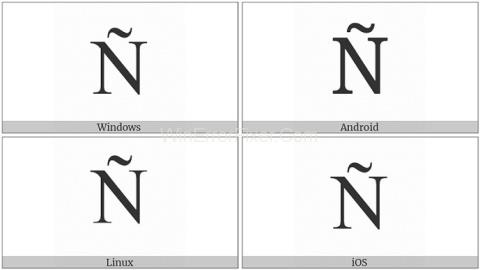Windows 11でキーボードの言語を変更する方法
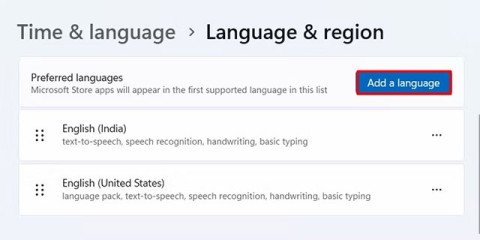
Windows 11では、キーボードレイアウトの切り替えや希望の言語での入力が簡単です
Windows キーボードにはあまり使わないキーがあるのですが、誤って押してしまうことがあります。あるいは、キーが固まって機能しなくなっている可能性があります。このようなキーの問題を解決する簡単な方法の 1 つは、特定のキーを完全に無効にすることです。でも心配しないでください。それは永遠に続くわけではありません。必要なときにいつでも再度有効にすることができます。
以下の記事では、特定のキーを無効にする最も簡単な方法を紹介します。早速以下で調べてみましょう!
1. KeyTweakアプリケーションを使用する
KeyTweak は、Windows キーボード上の特定のキーを無効にできる無料ツールです。特定のキーを選択して無効にするだけです。開始するには、以下の手順に従ってください。
ステップ 1 : KeyTweak をダウンロードして起動します。
ステップ 2 : 無効にするキーを選択します。
ステップ 3 : 「キーボード コントロール」セクションで、「キーを無効にする」を選択します。
ステップ 4 : 「適用」をクリックします。

変更を有効にするには、PC を再起動するように求められます。そのため、選択したキーは再起動後に無効になります。
無効にしたキーを再度有効にする
ただし、後で無効にしたキーをすべて再度有効にしたい場合は、アプリケーションを再度開いて [すべてのデフォルトを復元] をクリックするだけです。その後すぐに再起動すると、キーボードのキーが再び機能するようになります。
2. AutoHotkeyの使用
AutoHotkey は、Windows 10で反復タスクを自動化するために使用される無料のスクリプト言語です。 Windows の特定のキーを無効にするためにも使用できます。
まず、AutoHotkey の公式 Web サイトからサポートされているキーのリストを見てみましょう。
https://www.autohotkey.com/docs/KeyList.htm無効にするキーがサポートされている場合は、AutoHotkey をダウンロードして、以下の手順に従います。
ステップ 1 : 任意のテキスト エディターを開き、キー参照名を入力し、その後に::return を入力します。参照名は上記のリンクから確認できます。ここでは、簡潔にするために、Caps Lock キーを無効にします。
ステップ 2 : このスクリプト (.ahk 拡張子を使用) を、簡単に見つけられる安全な場所に保存します。
ステップ 3 : 新しく作成されたスクリプトをダブルクリックします。

これにより、AutoHotKey スクリプトが起動し、その特定のキーが無効になります。
将来このキーを再度使用する必要がある場合は、AutoHotkey スクリプトを停止するだけで、設定は通常の状態に戻ります。これを行うには、タスクバーの H アイコンを右クリックし、[ホットキーの一時停止] を選択します。
幸運を!
その他の記事は以下をご覧ください:
Windows 11では、キーボードレイアウトの切り替えや希望の言語での入力が簡単です
iPhone のキーボードをカスタマイズするには、さまざまな方法があります。ダークグレーと白以外の色を取得するためには、サードパーティのアプリを使う必要があります。
キーボードでチルダ(ñ)を使用してスペイン語nを入力する方法。ショートカットキーやAltコード、コピー&ペーストの方法を解説。
VPNとは何か、そのメリットとデメリットは何でしょうか?WebTech360と一緒に、VPNの定義、そしてこのモデルとシステムを仕事にどのように適用するかについて考えてみましょう。
Windows セキュリティは、基本的なウイルス対策だけにとどまりません。フィッシング詐欺の防止、ランサムウェアのブロック、悪意のあるアプリの実行防止など、様々な機能を備えています。しかし、これらの機能はメニューの階層構造に隠れているため、見つけにくいのが現状です。
一度学んで実際に試してみると、暗号化は驚くほど使いやすく、日常生活に非常に実用的であることがわかります。
以下の記事では、Windows 7で削除されたデータを復元するためのサポートツールRecuva Portableの基本操作をご紹介します。Recuva Portableを使えば、USBメモリにデータを保存し、必要な時にいつでも使用できます。このツールはコンパクトでシンプルで使いやすく、以下のような機能を備えています。
CCleaner はわずか数分で重複ファイルをスキャンし、どのファイルを安全に削除できるかを判断できるようにします。
Windows 11 でダウンロード フォルダーを C ドライブから別のドライブに移動すると、C ドライブの容量が削減され、コンピューターの動作がスムーズになります。
これは、Microsoft ではなく独自のスケジュールで更新が行われるように、システムを強化および調整する方法です。
Windows ファイルエクスプローラーには、ファイルの表示方法を変更するためのオプションが多数用意されています。しかし、システムのセキュリティにとって非常に重要なオプションが、デフォルトで無効になっていることをご存知ない方もいるかもしれません。
適切なツールを使用すれば、システムをスキャンして、システムに潜んでいる可能性のあるスパイウェア、アドウェア、その他の悪意のあるプログラムを削除できます。
以下は、新しいコンピュータをインストールするときに推奨されるソフトウェアのリストです。これにより、コンピュータに最も必要な最適なアプリケーションを選択できます。
フラッシュドライブにオペレーティングシステム全体を保存しておくと、特にノートパソコンをお持ちでない場合、非常に便利です。しかし、この機能はLinuxディストリビューションに限ったものではありません。Windowsインストールのクローン作成に挑戦してみましょう。
これらのサービスのいくつかをオフにすると、日常の使用に影響を与えずに、バッテリー寿命を大幅に節約できます。
Ctrl + Z は、Windows で非常によく使われるキーの組み合わせです。基本的に、Ctrl + Z を使用すると、Windows のすべての領域で操作を元に戻すことができます。
短縮URLは長いリンクを簡潔にするのに便利ですが、実際のリンク先を隠すことにもなります。マルウェアやフィッシング詐欺を回避したいのであれば、盲目的にリンクをクリックするのは賢明ではありません。
長い待ち時間の後、Windows 11 の最初のメジャー アップデートが正式にリリースされました。